Windows chkdsk 50 Fehlerkorrektur

- 2429
- 378
- Lina Leberer
Beim Starten oder Ausfüllen von Windows, Neustart des Betriebssystems, die Installation des Systems, ein Versuch, die Festplatte mit dem erstellten Dienstprogramm zu überprüfen, kann ein Fehlerfenster mit Code 50 angezeigt werden, und die Benachrichtigung, dass das Programm geschlossen wird. Das passiert nach ein paar Sekunden. Warum passiert das und wie Sie damit umgehen können, werden Sie später lernen.

Fehlerzeichen 50
Eine ähnliche Situation ist charakteristisch für alle Versionen von Windows. Fehlerbedingung mit Code 50 und Marine "chkdsk" wird durch die folgenden Zeichen bestimmt:
- bremst den Cursor;
- Die Buchstaben beim Drucken gewinnen langsam;
- Es gibt ein Fenster mit einer Benachrichtigung über das Scheitern
- Das laufende Programm schließt;
- Das System friert ein.
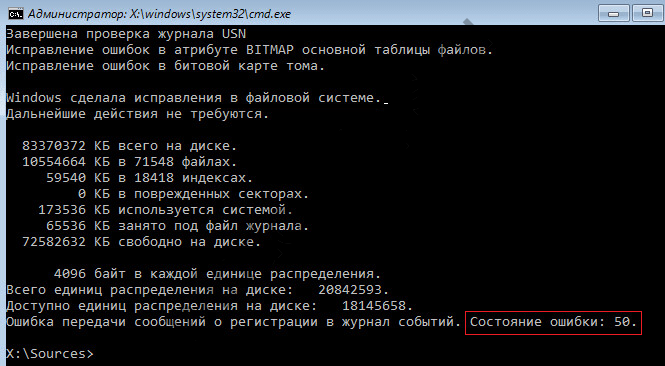
Fehlerursachen 50
Probleme mit CHKDSK und das Erscheinen eines Fehlers mit Code 50 können aufgrund einer Reihe von Gründen liegen:
- Falsche oder unterbrochene Installation des Schecks -Datenträgerprogramms.
- Ändern von Datensätzen in der Registrierung - Benutzer oder eine andere Anwendung.
- Schäden an Systemdateien mit einem Virus.
- Entfernen der Elemente des Schecks -Datenträgerprogramms.
- Ansammlung von Cache und Müll, der die Geschwindigkeit des PC verringert.
- Veraltete Gerätefahrer.
So beheben Sie den Windows -CHKDSK 50 -Fehler
Lassen Sie uns den Fehler beheben. Beginnen wir mit dem PC nach Viren:
- Laden Sie Antivirus herunter oder verwenden Sie das, was auf Ihrem Computer installiert ist.
- Öffnen Sie das Hauptmenü und wählen Sie den "Scanner" - "Full Check".
- Warten Sie, bis die Firewall alle Ergebnisse ausgibt, und löschen Sie die Viren an die Quarantäne oder senden Sie die Viren.
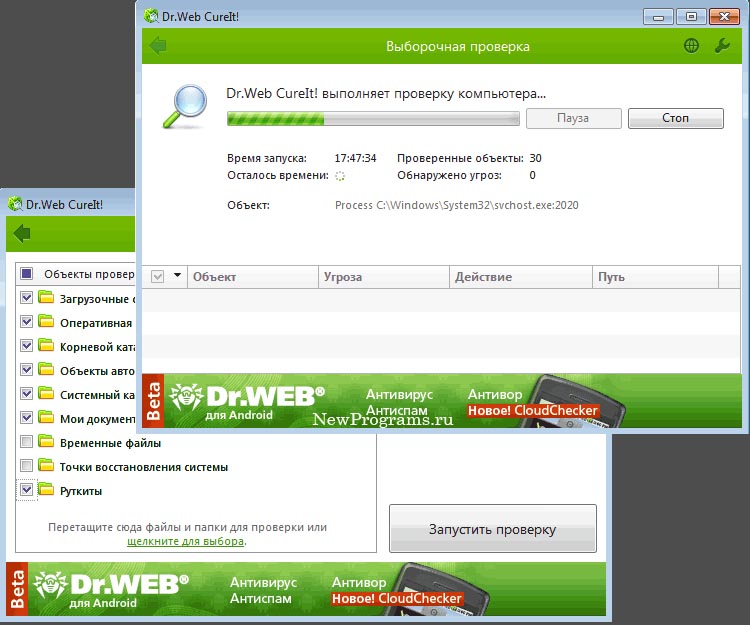
Überprüfen eines Computers auf das Vorhandensein von Bedrohungen Dr.Web Cureit
Bitte beachten Sie, dass der Scheck sehr lange andauern kann - es ist bequemer, ihn nachts zu beginnen. Vergessen Sie nicht, den Laptop mit dem Laden zu verbinden, damit er nicht dabei sitzt.
Reinigen wir nun die Cache -Systemdiskette und zusätzliche Dateien:
- Geben Sie in der Systemsuche ein: Befehlszeile, klicken Sie auf den Namen des PKM und wählen Sie als Administrator ausführen, damit das System Ihre Befehle nicht ablehnt.
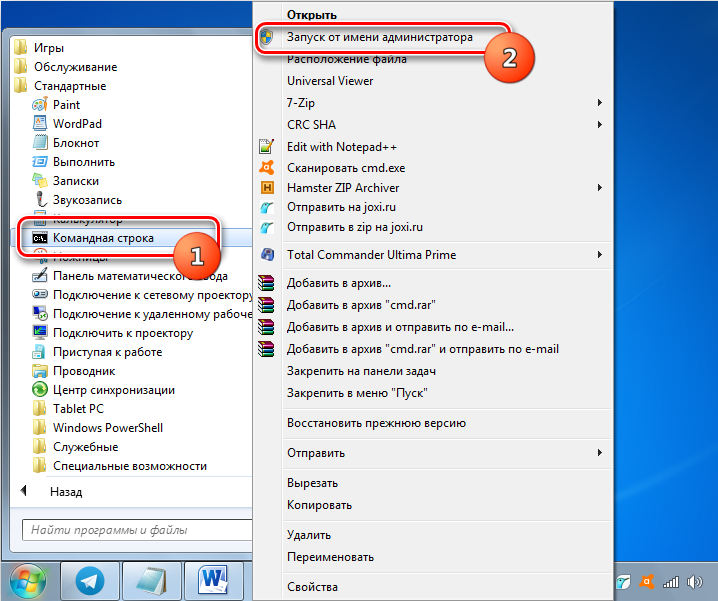
- Geben Sie im Feld unter dem Cursor ein: CleanMgr und klicken Sie auf die Eingabetaste.
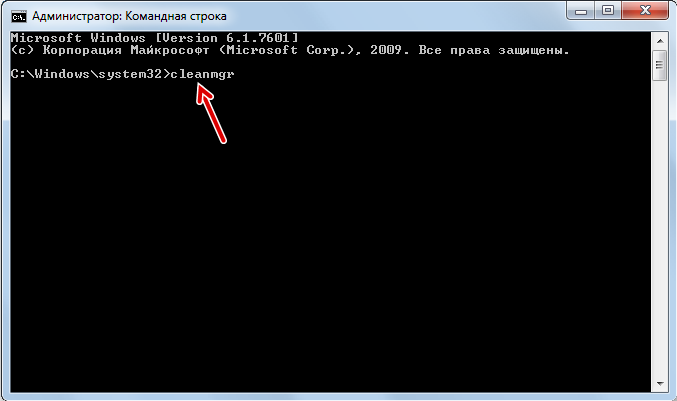
- In wenigen Minuten wird berechnet. Im Zweifelsfall lassen Sie das Checkmark nur den temporären Dateien entgegengesetzt.
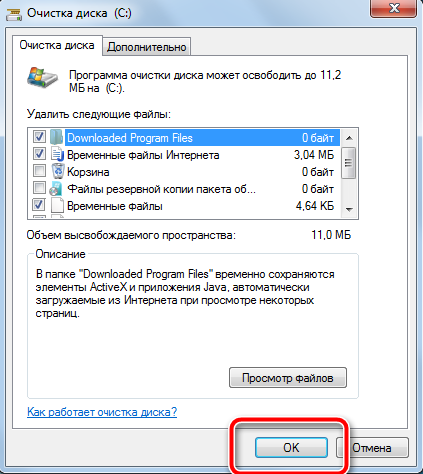
- Führen Sie den Reinigungsprozess aus.
Wir gehen mit dem nächsten Schritt fort und aktualisieren die Treiber von Geräten:
- Klicken Sie auf "Start" - Systemsteuerung - System - Geräte -Manager.
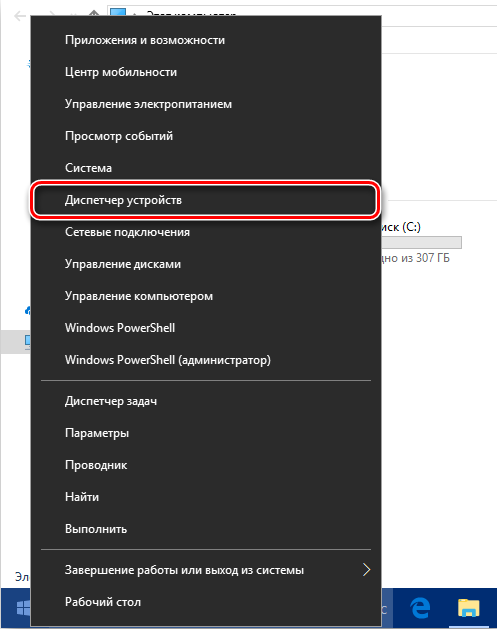
- Wählen Sie jede Kategorie abwechselnd aus, klicken Sie mit der rechten Schaltfläche darauf und wählen Sie die Hardwarekonfiguration aktualisieren.
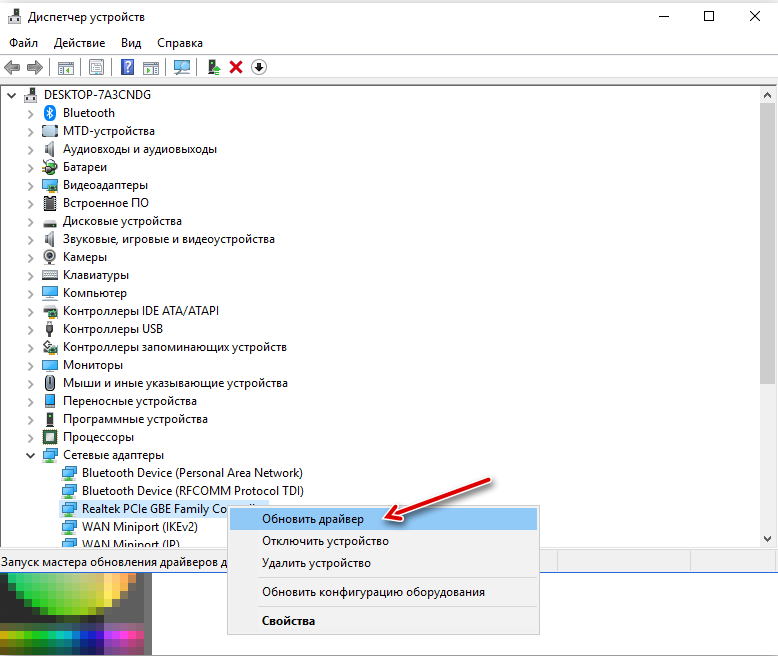
Wenn Sie viele verschiedene Geräte haben, kann der Prozess durch Herunterladen eines speziellen Programms automatisiert werden, z. B. Triverpack.
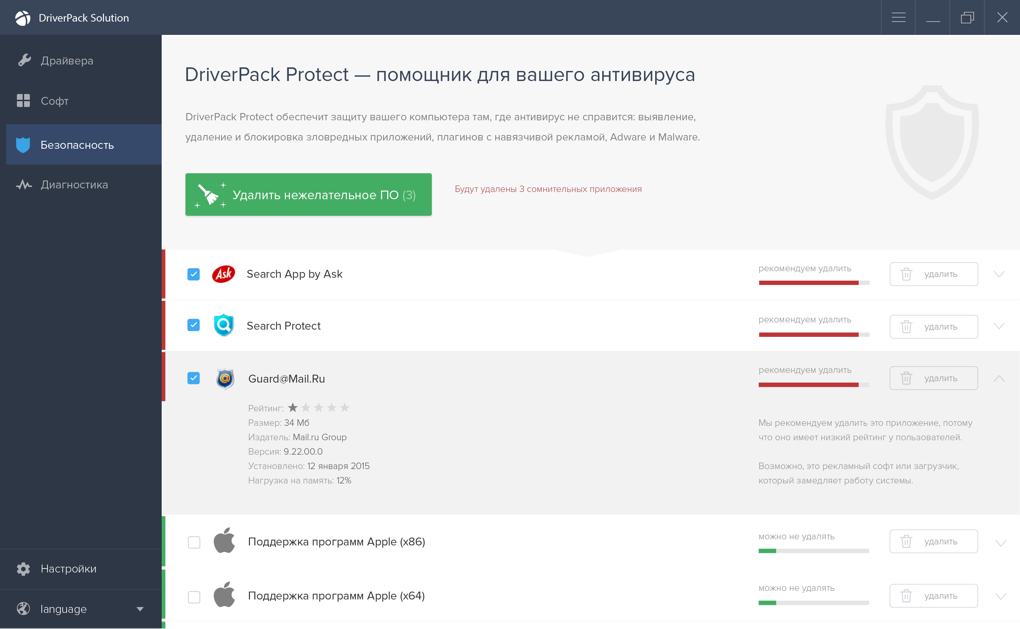
Driverpack - Ein Dienstprogramm für automatische Suche nach Treibern und nützlichen Programmen für PC
Sie können auch versuchen, das Betriebssystem in den Staat zurückzugeben, in dem sie sich befand, bevor ein Fehler zu erscheinen begann. Dafür:
- Klicken Sie auf "Start" und klicken Sie auf das Symbol "Computer" PKM.
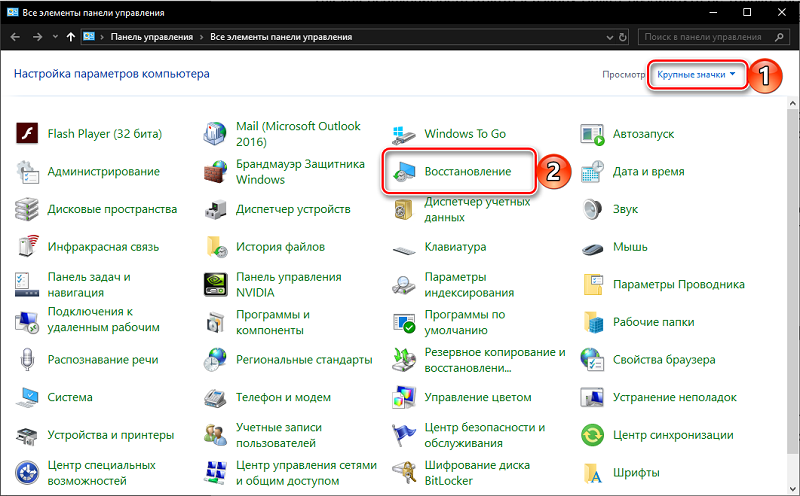
- Wählen Sie "Eigenschaften" - "Schutz des Systems" - "Wiederherstellung".
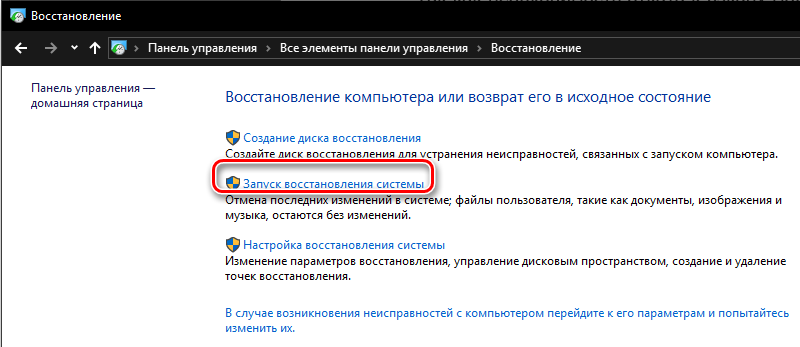
- Sie können den empfohlenen Punkt verwenden oder einen anderen angeben.
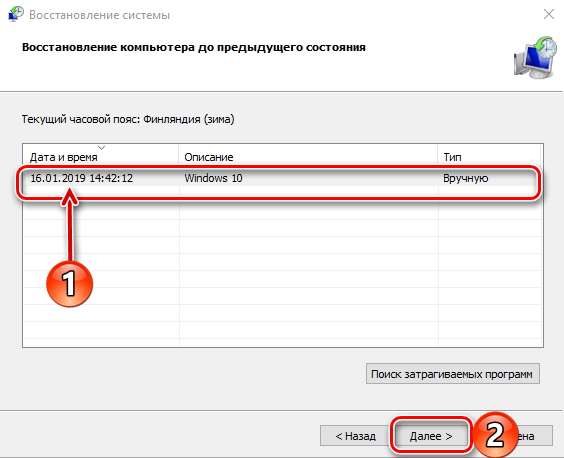
Wenn die vorherigen Schritte nicht geholfen haben, versuchen Sie, das Überprüfungs -Festplattenelement zu entfernen, und stellten Sie sie neu auf:
- Laden Sie die Verteilung von der offiziellen Microsoft -Website herunter und richten Sie sie für eine Weile ein.
- Öffnen Sie das "Bedienfeld" - "Installation und Entfernen von Programmen", finden Sie in der Liste der Schecks und löschen Sie es.
- Laden Sie den PC neu.
- Öffnen Sie die heruntergeladene Datei und starten Sie die Installation.
Sie können auch beginnen, Fehler von SFC -Systemdateien zu überprüfen und zu korrigieren:
- In die Systemsuche einfügen: Befehlszeile, klicken Sie mit der rechten Schaltfläche auf den Namen und wählen Sie als Administrator ausführen.
- Geben Sie im Feld unter dem Cursor ein: sfc /scannow und klicken Sie auf die Eingabetaste.

- Warten Sie, bis das Dienstprogramm alle Probleme findet und beseitigt - dies kann viel Zeit in Anspruch nehmen.
Fenster aktualisieren:
- Gehen Sie in eine Systemsuche ein: Windows Update und klicken Sie auf die Eingabetaste auf.
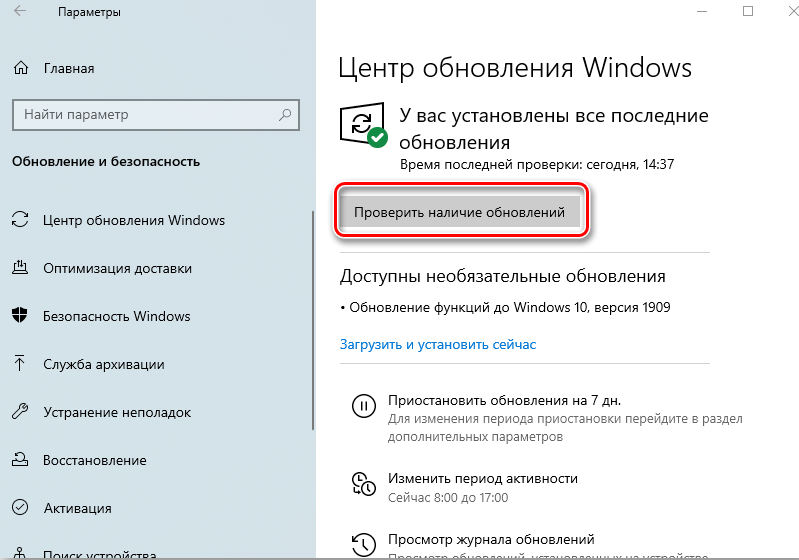
- Installieren Sie alle Updates.
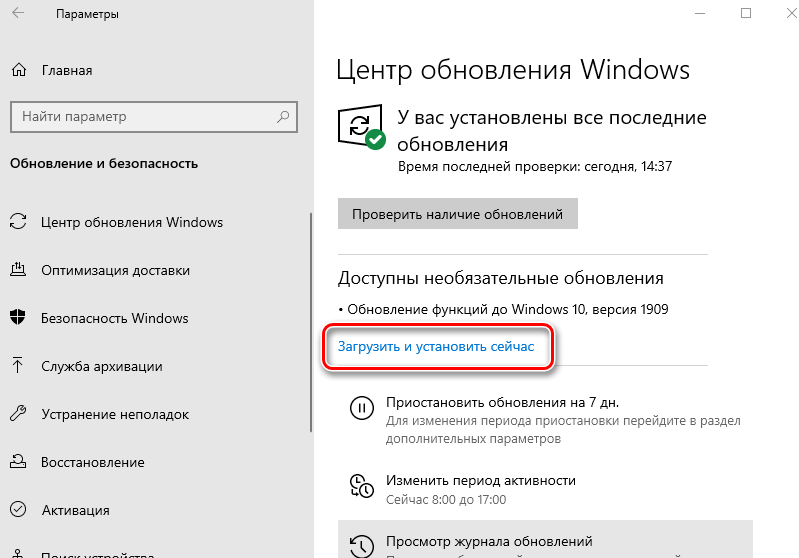
- Versuchen Sie, die automatische Suche und Installation von Update -Paketen für eine Weile einzuschalten.
Was tun, wenn das Problem mit 50 noch nicht beseitigt ist
Wenn nach all den Bemühungen der Fehler nirgendwo hingegangen ist, gibt es noch zwei radikale Lösungen:
- Änderungen am Register durch Wiederherstellung beschädigter Dateien vornehmen
- Installieren Sie das System neu.
Es ist gefährlich, etwas im Register zu ändern, wenn Sie den Algorithmus der Aktion nicht verstehen. Sie können den Zugriff auf wichtige Daten verlieren. Es ist besser, ein Programm wie Winthruster oder Ccleaner herunterzuladen. Sie handeln sanfter und vergessen nicht, Backup -Kopien der Aufzeichnungen zu erstellen, falls etwas schief geht.
Neuinstallation des gesamten Betriebssystems - ein langer Prozess und mit dem Verlust einiger Anwendungen behaftet. Aber wenn nichts anderes hilft, können Sie auf diese Methode zurückgreifen.
- « Charles -Programm Was ist dieses Programm und wie man es benutzt?
- So verwenden Sie das Winamp -Programm »

